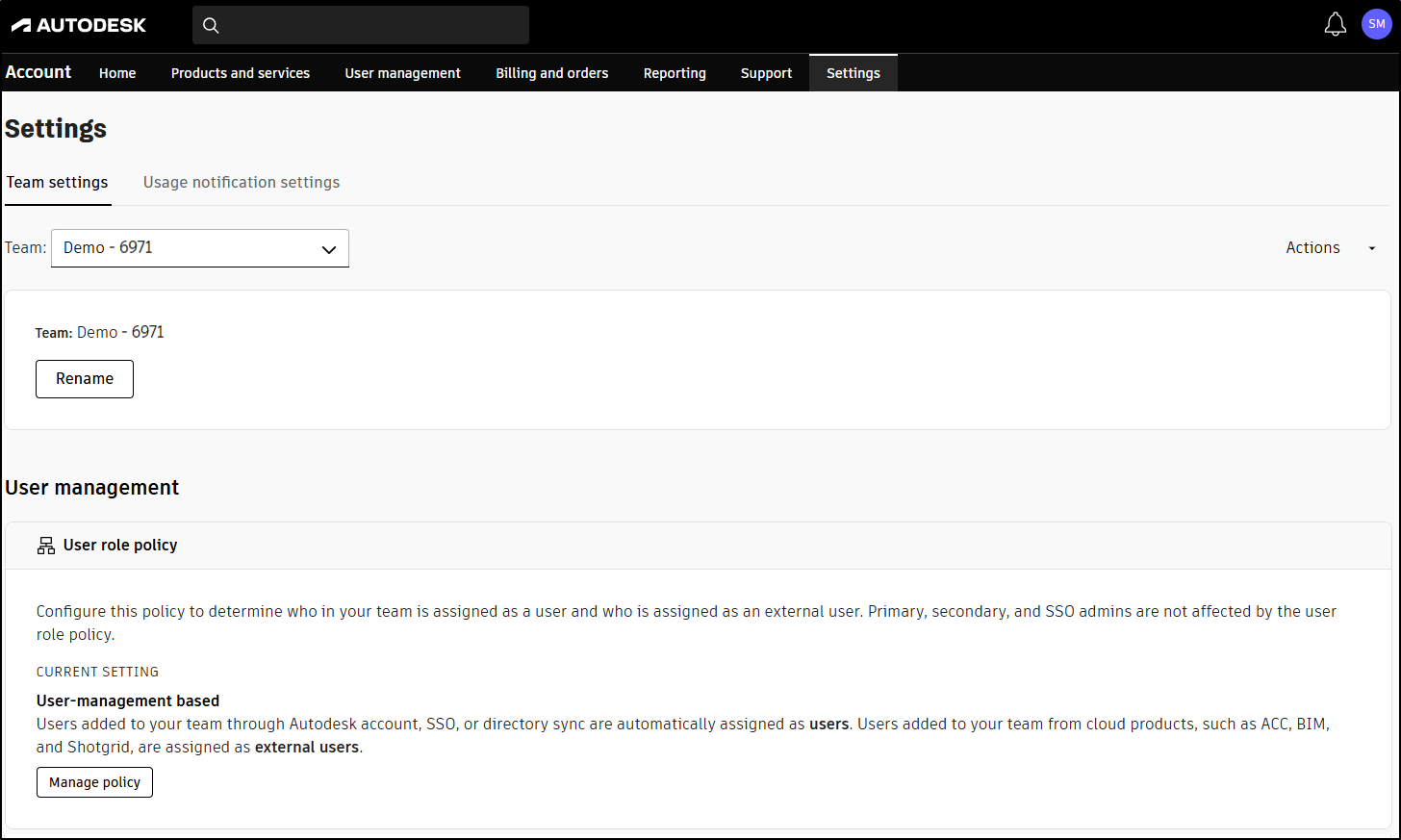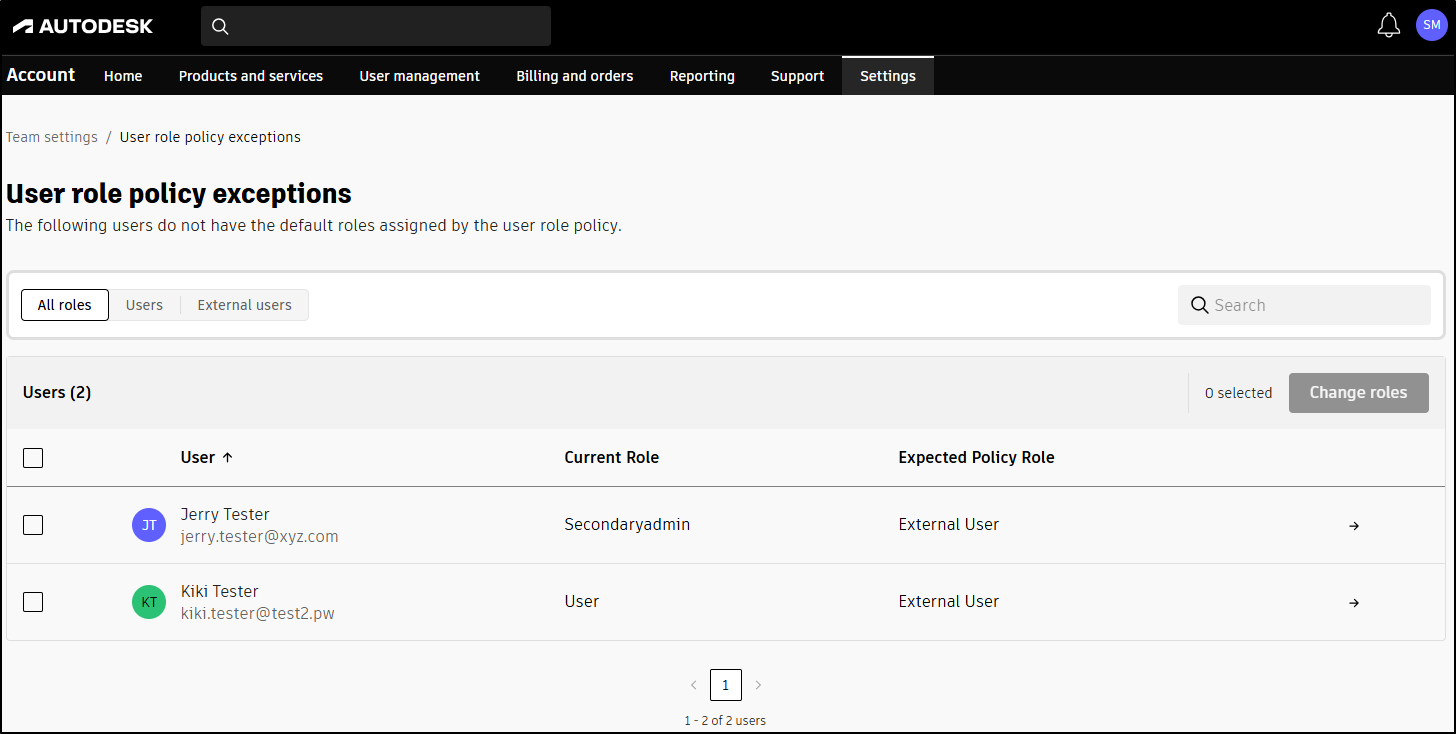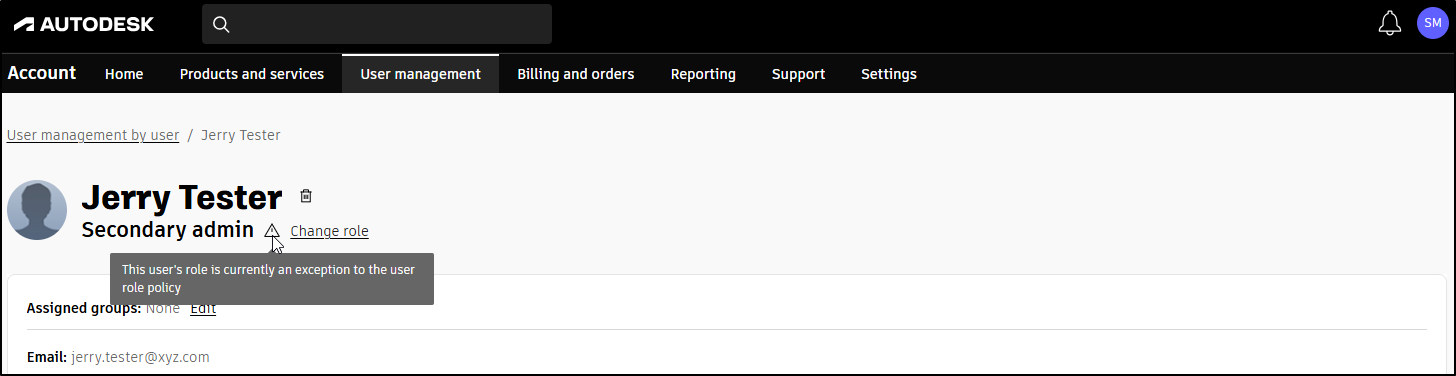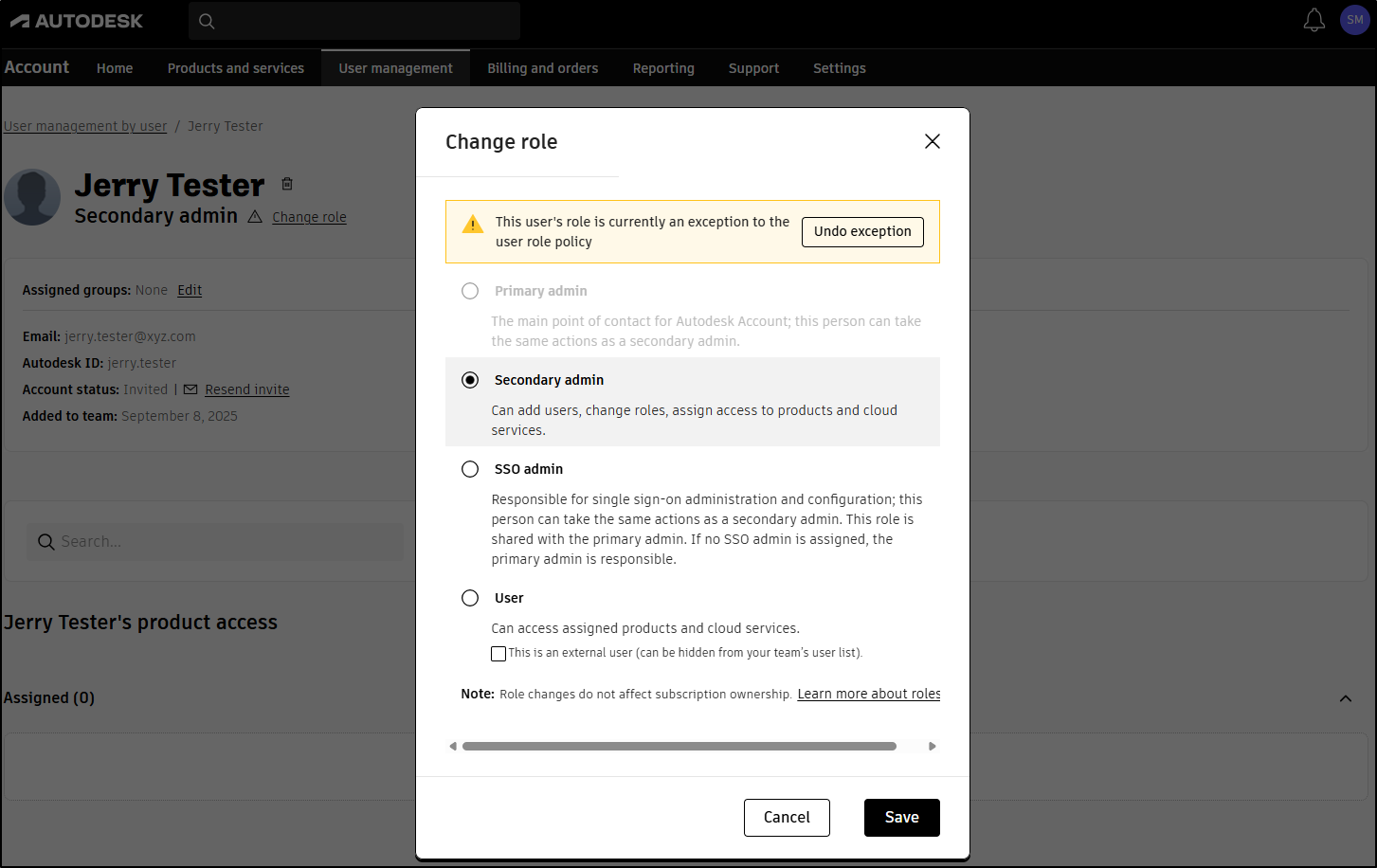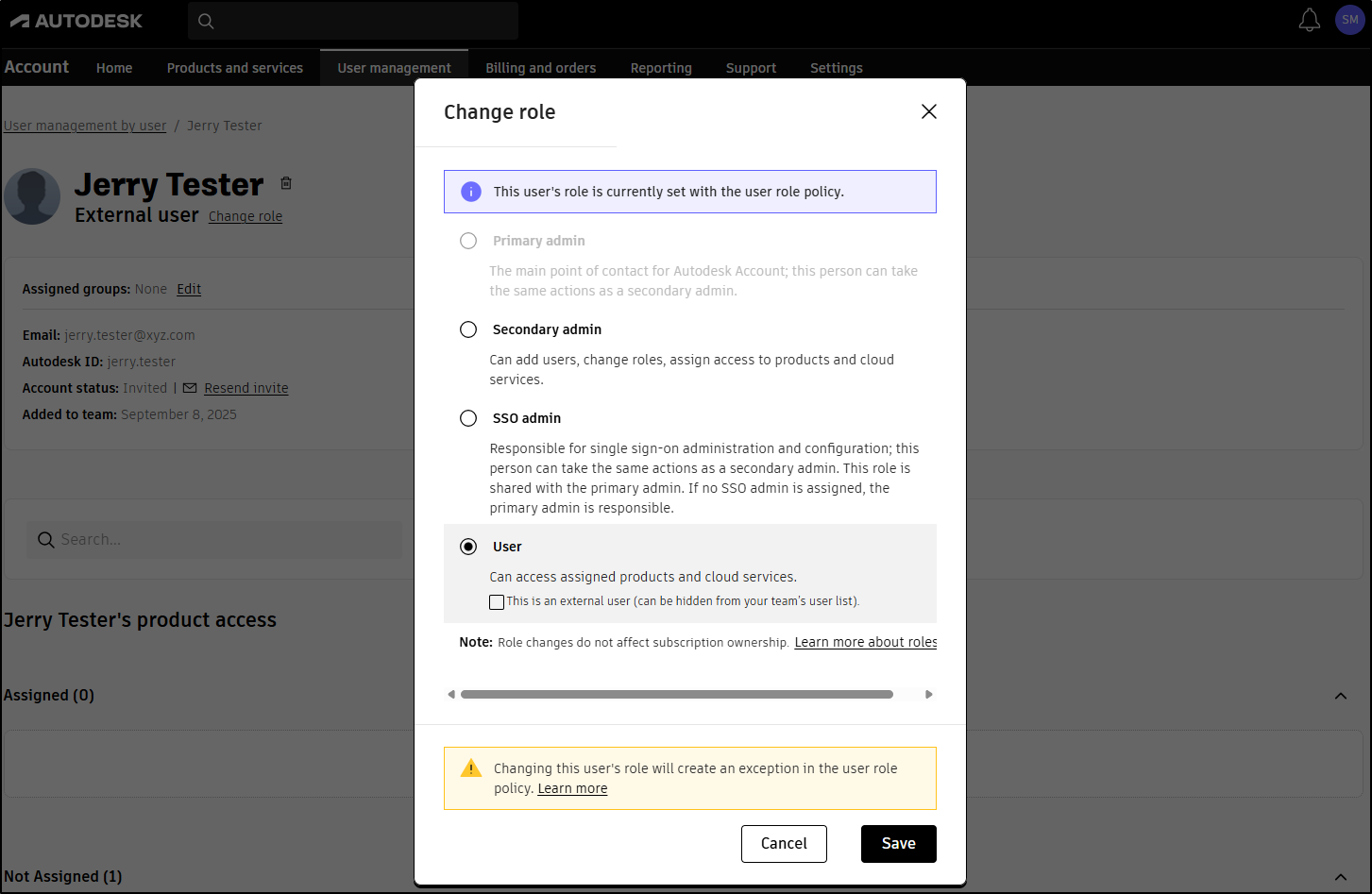Mit der Benutzerrollen-Richtlinie können Sie Benutzer entweder als externe Benutzer oder als Standardbenutzer festlegen.
Ein externer Benutzer ist eine Person außerhalb Ihres Unternehmens, z. B. ein Bauunternehmer oder ein Lieferant, die Zugriff auf Autodesk-Produkte oder -Services benötigt. Diese bisher als Gastbenutzer bezeichnete Rolle gewährleistet eine sichere Zusammenarbeit, ohne sensible interne Ressourcen preiszugeben.
Sie können entscheiden, welche Richtlinie für die externen Benutzer gelten soll: entweder die Vorgabeeinstellungen in der Benutzerverwaltung oder die auf Domänennamen basierenden Regeln. Auf diese Weise können Sie steuern, ob eine Person als externer Benutzer oder als Standardbenutzer behandelt wird, wodurch die sichere und transparente Zugriffsverwaltung vereinfacht wird.